来源:小编 更新:2024-12-29 10:29:10
用手机看
亲爱的电脑迷们,你们有没有想过,让你们的电脑系统来个华丽丽的变身,从Windows变成安卓?听起来是不是有点不可思议?别急,今天我就要来手把手教你们如何让电脑系统更新到安卓,让你的电脑瞬间变身成为移动设备的超级伙伴!
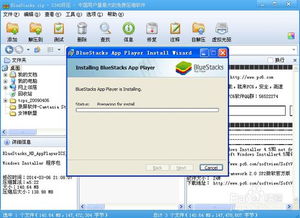
在开始这场电脑大变身之前,我们得先做好充分的准备。以下是你需要做的一些准备工作:
1. 升级你的电脑系统:确保你的电脑系统是Windows 11,因为目前只有Windows 11支持安卓子系统。你可以通过系统设置中的“关于”来查看你的系统版本。
2. 调整地区设置:进入系统设置中的“时间和语言”,然后在“语言和地区”里将地区设置为美国。这一步是为了确保你可以在微软商店中找到安卓子系统。
3. 开启虚拟化功能:虚拟化是运行安卓子系统的基础。进入设置,点击“应用”,然后选择“可选功能”,在这里找到并勾选“虚拟机平台”。安装完成后,记得重启电脑。
4. 检查CPU虚拟化支持:进入主板BIOS,找到虚拟化选项,确保它们都开启。不同型号的主板开启方法略有不同,这里就不一一赘述了。
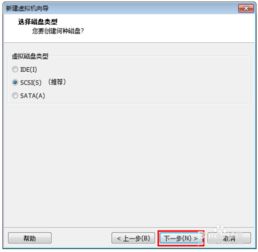
准备工作做好后,我们就可以开始安装安卓子系统了。以下是安装步骤:
1. 下载WSA:打开微软应用商店,搜索“Windows subsystem for Android”,然后下载并安装。
2. 安装亚马逊应用商店:在安装WSA的过程中,会提示你安装亚马逊应用商店。虽然亚马逊应用商店已经停止在国区的服务,但我们可以通过注册美区账号来解决这个问题。
3. 安装安卓应用:安装完成后,你就可以在亚马逊应用商店中安装各种安卓应用了。是不是很激动?
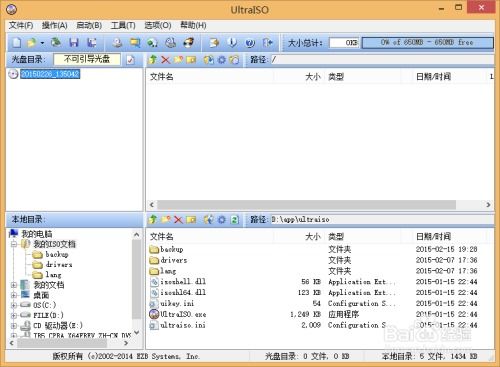
安装完安卓子系统后,你就可以开始使用安卓应用了。以下是一些使用安卓应用的技巧:
1. 共享文件夹:在WSA中,你可以设置共享文件夹,这样安卓应用就可以访问Windows文件系统了。
2. 同步数据:如果你使用的是安卓手机,可以通过云服务将数据同步到电脑上,这样你就可以在电脑上查看和管理手机数据了。
3. 多任务处理:安卓应用可以在电脑上运行,这意味着你可以一边使用电脑处理工作,一边用安卓应用追剧或玩游戏。
在使用安卓子系统时,以下注意事项要牢记:
1. 更新系统:定期更新电脑系统和安卓子系统,以确保安全性和稳定性。
2. 备份数据:在安装安卓子系统之前,确保备份重要数据,以防万一。
3. 谨慎安装应用:在安装安卓应用时,要谨慎选择,避免安装恶意软件。
4. 关闭不必要的应用:长时间运行大量安卓应用可能会影响电脑性能,所以记得关闭不必要的应用。
通过以上步骤,你的电脑就可以成功更新到安卓系统了。现在,你的电脑不仅是一个强大的工作伙伴,还是一个全能的娱乐中心。快来试试吧,让你的电脑焕发新的活力!